Wie bringe ich Alexa dazu, meine iTunes-Musik abzuspielen?
"Wie bringe ich Alexa dazu, meine iTunes-Musik abzuspielen??” Wenn Sie erstaunt sind, wie gut die Vorteile eines virtuellen Assistenten wie Alexa sind, würden Sie sicherlich die gleiche Frage wie oben stellen, insbesondere wenn Sie auch süchtig nach Streaming-Tracks mit iTunes oder Apple Music sind. Wir können Ihnen keinen Vorwurf machen. Sobald wir erfahren haben, wie hilfreich Alexa ist, würden wir uns definitiv andere Dinge ansehen, von denen wir profitieren können.
Diese Frage ist eine übliche Frage, die von vielen auf verschiedenen Online-Community-Plattformen gestellt wird. Wenn Sie die Antwort darauf bis jetzt noch nicht gefunden haben, haben Sie Glück, denn Sie sind auf der richtigen Seite gelandet.
Bevor wir uns endlich mit der Methode befassen, wie Sie Alexa dazu bringen können, Ihre iTunes-Musik abzuspielen, lassen Sie uns zunächst einige grundlegende Kenntnisse über Alexa mit Ihnen teilen und wie großartig sie ist. Steigen Sie ein, da wir die Diskussion jetzt beginnen werden.
Artikelinhalt Teil 1. Was ist Alexa?Teil 2. Kann Alexa auf Ihre Musikbibliothek zugreifen?Teil 3. Apple Music mit Alexa streamenTeil 4. Bonus: So laden Sie Apple Music Songs herunterTeil 5. Zusammenfassung
Teil 1. Was ist Alexa?
Wir wissen, wie gespannt Sie darauf sind, endlich die Antwort auf diese Frage zu haben: „Wie bringe ich Alexa dazu, meine iTunes-Musik abzuspielen?“ Frage. Aber bevor wir Ihnen das geben, teilen wir Ihnen zunächst mit, was Alexa ist und wie erstaunlich die Vorteile sind, die Sie aus ihrer Verwendung ziehen können.
Alexa ist, wie bereits erwähnt, eine virtuelle Assistenten-KI. Dies ist eine Technologie, die von Amazon Inc. erstellt und entwickelt wurde. Natürlich wurde diese ursprünglich in Amazon-Produkte wie integriert intelligente Lautsprecher. Alexa hat die Fähigkeit, die Sprachbefehle, die es von Benutzern erhält, zu erkennen und entsprechend zu handeln.
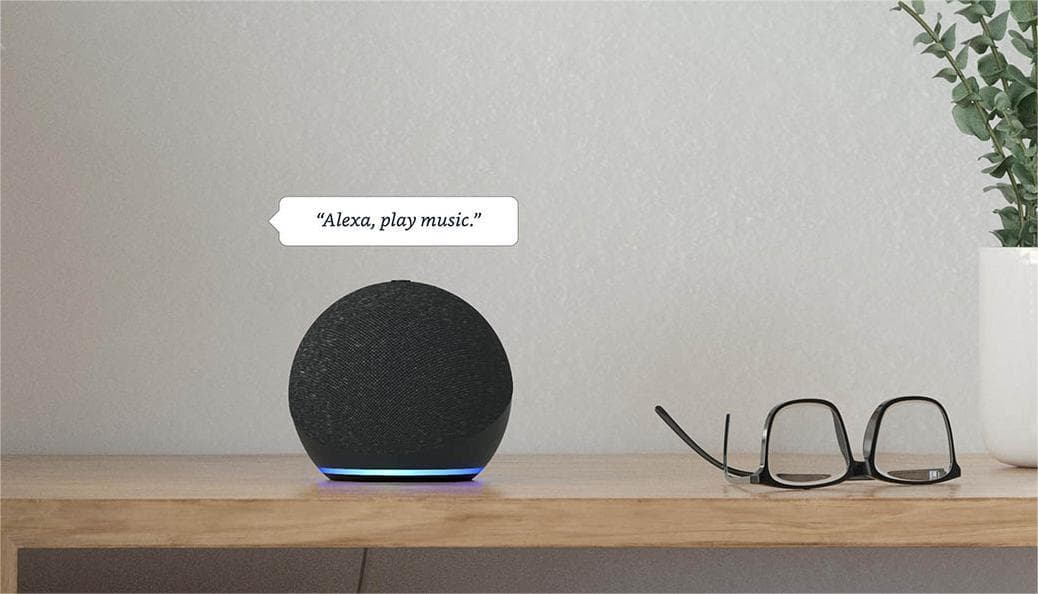
Diese wurde erstmals im Jahr 2014 der Öffentlichkeit vorgestellt und wird bis heute genutzt. Dies ist so sehr kompatibel mit vielen Geräten, weil es 5.0 OS für Kindle- und Echo-Gadgets, iOS 8.0 für Apple-Geräte und 4.4-Version für Android-Geräte verwendet.
Es gibt viele Dinge, die Sie genießen können, wenn Sie Alexa verwenden. Sie können Ihre Lieblingstitel streamen, indem Sie Alexa Befehle erteilen, Ihre Einkaufsliste erstellen, Wetter- und Verkehrssituationen überwachen, Podcasts sowie Hörbücher anhören, Alarme einstellen, mit den neuesten Nachrichten zu aktuellen Ereignissen und sogar zu Sportereignissen auf dem Laufenden gehalten werden. und viele mehr.
Alexa wird sogar als Automatisierungssystem angesehen, da es die Kontrolle über mehrere Geräte hat. Wenn Sie sich Sorgen machen, falls Sie die englische Sprache nicht so gut beherrschen, sollten Sie sich darüber keine Gedanken machen. Alexa unterstützt eine Vielzahl von Sprachen – Französisch, Spanisch, Deutsch, Hindi, Japanisch und Portugiesisch.
Die Informationen in diesem Abschnitt reichen irgendwie aus, um Alexa kennenzulernen. Kommen wir nun endlich zur Beantwortung dieser Frage: "Wie bringe ich Alexa dazu, meine iTunes-Musik abzuspielen?" Abfrage, wenn wir zum nächsten Teil übergehen.
Teil 2. Kann Alexa auf Ihre Musikbibliothek zugreifen?
Da unser Ziel in diesem Artikel darin besteht, Ihnen die Antwort auf diese Frage zu geben: „Wie bringe ich Alexa dazu, meine iTunes-Musik abzuspielen?“ Abfrage haben wir diesen Teil, um die Verwendung der iTunes-App hervorzuheben.
Viele Benutzer sind daran interessiert zu erfahren, ob Alexa auf die zugreifen kann iTunes Musikbibliothek da die iTunes-App eine der besten Plattformen oder Apps ist, die die meisten Benutzer verwenden. Abgesehen davon, dass es sich um einen Mediaplayer handelt, sind viele von der iTunes-App begeistert, weil sie auch eine gute Plattform zum Verwalten von Mediendateien ist. Sie können nicht nur Musik, sondern auch Videos, Podcasts, Filme, Fernsehsendungen und mehr über iTunes streamen.
Zurück zu der Frage, ob Alexa auf die eigene Musikbibliothek zugreifen kann, ist die Antwort definitiv positiv. Wenn Sie mehrere iTunes-Musikfavoriten haben (die entweder auf Ihrem PC oder Mobilgerät gespeichert sind), können Sie diese ganz einfach auf Ihrem intelligenten Lautsprecher wie Amazon Echo anhören, indem Sie einfach die Vorteile der Bluetooth-Verbindungsfunktion nutzen. Wir haben hier eine einfache Anleitung, wie Sie die oben genannten Aufgaben problemlos erledigen können.
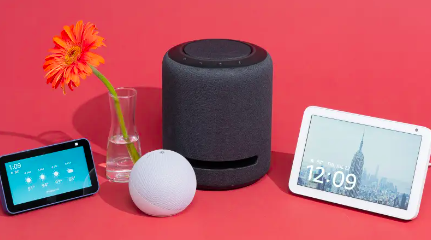
Schritt 1. Gehen Sie zum Menü „Einstellungen“ Ihres Geräts
Da wir in diesem Fall die Bluetooth-Konnektivitätsfunktion oder -funktion verwenden sollen, müssen Sie zum Menü „Einstellungen“ Ihres Geräts gehen und sicherstellen, dass diese Bluetooth-Funktion aktiviert wurde. Natürlich müssen Sie sicherstellen, dass sich der Smart Speaker, den Sie verwenden möchten, ebenfalls im Pairing-Modus befindet, um eine erfolgreiche Verbindung zwischen den beiden sicherzustellen. Sagen Sie Alexa einfach diesen Befehl – „Mit einem neuen Bluetooth-Gerät verbinden“.
Schritt 2. Streamen Sie die iTunes-Titel, die Ihnen gefallen!
Sobald die Verbindung zwischen Ihrem Gerät und Ihrem Smart Speaker erfolgreich hergestellt wurde, können Sie nun mit Hilfe von Alexa die iTunes-Songs, die Sie in Ihrer Bibliothek haben, über Ihren Smart Speaker anhören. Um die Verbindung zu trennen, müssen Sie nur einfach sagen – „Alexa, trennen Sie von meinem Gerät“.
In diesem Abschnitt hatten wir gerade diese Frage: „Wie bringe ich Alexa dazu, meine iTunes-Musik abzuspielen?“ Anfrage angesprochen. Da wir wussten, dass Sie auch daran interessiert sein könnten, ob Alexa Ihnen helfen kann, Ihr Apple Music-Streaming-Erlebnis zu verbessern, haben wir auch den nächsten Teil vorbereitet.
Teil 3. Apple Music mit Alexa streamen
Natürlich wissen wir, dass die meisten Benutzer auch Apple Music verwenden. In Anbetracht dieser Abonnenten haben wir diesen Abschnitt des Artikels auch als Referenz erstellt. Um Apple Music mit Hilfe von Alexa zu streamen, kann die folgende Anleitung als Referenz verwendet werden.
Schritt 1. Verknüpfen Sie Apple Music mit Alexa
Wie bringe ich Alexa dazu, meine iTunes-Musik abzuspielen? Sie müssen die Alexa-App auf Ihrem Mobilgerät haben. Wenn Sie es noch nicht haben, können Sie es einfach installieren. Es spielt keine Rolle, ob Sie ein Android- oder ein iOS-Benutzer sind. Sobald Sie es haben, öffnen Sie es und gehen Sie zu „Einstellungen“ und dann zu „Musik“.
Sie müssen nun die Option „Link New Service (+)“ auswählen. Aus den aufgelisteten Optionen müssen Sie nur Apple Music auswählen. Sie werden dann aufgefordert, sich mit Ihrem Benutzernamen und Passwort bei Ihrem Konto anzumelden. Geben Sie einfach die erforderlichen Details ein, um fortzufahren. Klicken Sie anschließend auf die Schaltfläche „Fertig“.

Schritt 2. Apple Music muss der Standard-Streamingdienst sein
Jetzt müssen Sie „Apple Music“ als Standard-Musik-Streaming-Dienst von Alexa einrichten. Wechseln Sie einfach zu „Standarddienste“ und klicken Sie dann auf „Apple Music“. Wenn Sie fertig sind, geben Sie Alexa einfach einen Befehl, um die Apple Music-Songs abzuspielen, die Sie hören und einfach genießen möchten!

Beachten Sie, dass ein Apple Music-Abonnement ein Muss ist, wenn Sie die Songs offline streamen möchten. Wenn Sie die Songs für immer speichern möchten, muss der Schutz, den sie haben, zuerst entfernt werden. Wir haben Sie hier abgedeckt. Wir kennen einen Weg, das zu tun, und das wird im nächsten Teil erklärt!
Teil 4. Bonus: So laden Sie Apple Music Songs herunter
Die Antwort auf diese Frage zu kennen: „Wie bringe ich Alexa dazu, meine iTunes-Musik abzuspielen?“ Abfrage könnte für Sie bereits ausreichen, aber nur für den Fall, dass Sie neugierig sind, ob es eine Möglichkeit gibt, Ihre Apple Music-Favoriten zu behalten, dann sollten Sie diesen Teil weiterlesen.
Apple Music-Songs sind geschützt. Damit Sie sie für immer behalten oder auf einem beliebigen Gerät oder Mediaplayer streamen können, muss dieser Schutz entfernt werden. Sie könnten mehrere Apps sehen, die diese Aufgabe erledigen können, aber wir empfehlen die Verwendung von TunesFun Apple Musikkonverter da dieser bereits darauf vertraut hat, qualitativ hochwertige Ergebnisse zu liefern.
Diese professionelle App macht das DRM-Entfernungsverfahren aus iTunes, hilft einem, die iTunes- und Apple Music-Songs in gängige Formate wie MP3 zu konvertieren, arbeitet schnell, behält die ID-Tags und Metadateninformationen der Songs bei und ist aufgrund der einfachen Benutzeroberfläche einfach zu verwenden.
Wenn Sie das oben Gesagte versuchen möchten, verwenden Sie die TunesFun Apple Music Converter haben wir hier auch eine Anleitung, die Sie als Referenz beim Konvertieren und Herunterladen der iTunes- und Apple Music-Songs verwenden können, die Sie für immer behalten möchten.
Versuchen Sie es kostenlos Versuchen Sie es kostenlos
Schritt 1. Starten Sie nach der Installation die TunesFun Apple Music Converter auf Ihrem PC und starten Sie den Vorgang, indem Sie die zu konvertierenden Apple Music-Songs auswählen.

Schritt 2. Richten Sie die Ausgabeparametereinstellungen nach Belieben ein – vergessen Sie nicht, das Ausgabeformat und den Ordner festzulegen.

Schritt 3. Klicken Sie unten auf dem Bildschirm auf die Schaltfläche „Konvertieren“. Die App beginnt dann mit der Konvertierung der ausgewählten Songs sowie dem DRM-Entfernungsprozess.

Jetzt sind die Ausgabedateien, die Sie erhalten, sicherlich bereits DRM-frei! Die konvertierten Apple Music-Songs können jetzt offline auf jedem Gerät abgespielt werden, das Sie verwenden möchten. Du kannst auch Stellen Sie mit dieser konvertierten Apple-Musik einen Sleep-Timer ein Dateien.
Teil 5. Zusammenfassung
Wir freuen uns sehr, Ihnen bei der Klärung dieser Frage zu helfen: „Wie bringe ich Alexa dazu, meine iTunes-Musik abzuspielen?“ Anfrage. Eine ausführliche Anleitung zu diesem Thema wurde in diesem Beitrag vorgestellt. Darüber hinaus haben wir auch eine erstaunliche Möglichkeit geteilt, wie Sie Ihre Apple Music-Favoriten für immer behalten können, das ist durch TunesFun Apple Musikkonverter. Bei Fragen zum Thema sowie zu TunesFun Apple Music Converter, zögern Sie nicht, Ihre Kommentare im folgenden Abschnitt zu hinterlassen.
Hinterlassen Sie uns eine Nachricht